No products in the cart.
چگونه با هوش مصنوعی گیف بسازیم!؟
ارسال شده توسط مهدی خوبیاری
1403/02/30
41 بازدید

ساخت گیف با هوش مصنوعی
در حال حاضر، بیشتر موارد دیجیتالی توسط هوش مصنوعی انجام میشود. یکی از این موارد، ساخت گیف با هوش مصنوعی است که در این بخش از تک ادیتور به آن خواهیم پرداخت. از آنجا که گیفها یک انتخاب فوقالعاده و سرگرم کننده در صفحهی چت هستند، طرفداران بسیاری را به خود جذب کردهاند. شاید برایتان جالب باشد که هر فردی میتواند گیف مورد علاقهی خود را بسازد. گرچه گیفت یک تصویر متحرک بوده و مشابه انیمیشن های کوتاه است، اما ساخت آن به اندازه یک انیمیشن سخت و زمانبر نیست. پس با صرف اندکی زمان و یادگیری آن، میتوانید برای ساخت گیف اقدام کنید. در ادامه این آموزش را با نرم افزار فتوشاپ و ابزار هوش مصنوعی در اختیار شما قرار میدهیم.گیف چیست؟ (آشنایی با گیف)
قطعا با فرمت (GIF) در نرم افزارهای مختلف آشنا شدهاید. این فرمت برای ذخیره سازی فایل تصویری متحرک میباشد و علاوه بر حجم کم میتواند از کیفیت بالایی برخوردار باشد. همانطور که میدانید برای نمایش تصاویر متحرک کوتاه از گیف استفاده میکنند و به عنوان یک استاندارد تصویری در شبکههای مجازی کاربرد دارد. جالب است بدانید که تصاویر گیف تا 256 رنگ را پشتیبانی میکنند. یعنی در هر فریم میتوانند تا 256 رنگ متفاوت داشته باشند. گیف انواع مختلفی دارد و برای ارسال پیامهای تصویری شوخی یا کارتهای تبریک و عاشقانه، نمایش وضعیتهای مختلف در صفحه اصلی وب سایتها، برای تبلیغات آنلاین و… استفاده میشود. در صورت نیاز میتوان گیف را در نرم افزارهای تخصصی ساخت و برای انجام آن از جعبه ابزار حرفهای ادیت ویدیو کمک گرفت. چرا که در این جعبه ابزار محتواهای بسیاری وجود دارد که میتواند در ساخت یک گیف کاربر را همراه کند.ساخت گیف
اگر قصد دارید گیف را با هوش مصنوعی بسازید، در این بخش چندین ابزار و سایت مختلف برای انجام این کار به شما معرفی خواهیم کرد. هر کدام از این ابزارها میتوانند به نحوی شما را در هدف ساخت گیف همراهی کنند. پیشنهاد ما این است که استفاده از هر کدام را تنها یکبار امتحان کنید.
هوش مصنوعی Simplified
این ابزار با اهداف متفاوتی گیف میسازد. چه بخواهید با یک طرح از پیش ساخته شده شروع کنید یا گیفیت تازه ایجاد کنید، با کمک این ابزار قادر به انجام آن خواهید بود. علاوه بر آن، این ابزار دسترسی به یک کتابخانه محتوای عظیمی دارد تا بتواند بدون محدودیت آثار جدیدی خلق کند. محتوای این ویرایشگر شامل فونتها، عکسها، فیلمها و صداهای مختلف است. که تمامی این قابلیتها به شما امکان ساخت GIF با این ابزار را خواهد داد. در نهایت میتوانید آن را به صورت MP4 ذخیره کنید و در شبکههای اجتماعی دلخواه خود آن را انتشار دهید. بهتئرین مزیت استفاده از ابزار Simplified این است که به رایگان میتوانید در آن مشغول به ساخت گیف شوید.ابزار Gfycat
یکی دیگر از ابزارهای ساخت گیف در دنیای هوش مصنوعی Gfycat است. این پلتفرم ویرایشگری قدرتمند بوده و میتواند ابزارهای بسیاری را به کاربران ارئه دهد. با کمک آن میتوان آزادی کاملی را برای ساخت گیف تجربه کرد و خلاقیت خود را به سادهترین شکل ممکن منعکس کرد. افزودن متن، فیلتر و افکتها از دیگر مزایای این هوش مصنوعی میباشد که به راحتی در اختیار کاربر قرار خواهد گرفت. در آن کتابخانه وسیعی از محتوا برای الهام گرفتن وجود دارد که تنها با یک سرچ ساده میتوان به آن دسترسی پیدا کرد. ابزار هوش مصنوعی Gfycat این امکان را فراهم میکند تا هر فردی بتواند گیف های جذاب و منحصر به فرد خود را به آسانی بسازد.ابزار DALL-E
این ابزار از پیشتازان هوش مصنوعی بوده و ابزارهای پیشرفته ای مانند سایه و هایلایت و… را به کاربران ارائه می دهد. گیفهایی که این ابزار تولید میکند برای کسانی مناسب است که به دنبال ایجاد آثار هنری حرفه ای و در سریعترین حالت ممکن هستند. با این هوش مصنوعی هم میتوان گیفهای موجود را ویرایش کرد و هم میتوان یک گیف جدید و خاص تولید نمود.هوش مصنوعی Meta Make-A-Video
نرم افزار ویژهای که Meta Make-A-Video نام دارد توانسته ویدئوهای کوتاه در پاسخ به پرامپتهای متنی بسازد. به همین خاطر از این هوش مصنوعی میتوان برای ساخت گیف استفاده کرد. متا میتواند برای تجزیه و تحلیل از دادههای تصویری نیز استفاده کند. که این قابلیت برای ساخت GIFهای منحصر به فرد استفاده میشود.ابزار imgflip
یکی دیگر از تولید کنندگان GIF با هوش مصنوعی imgflip است. این ابزار ویدیوها را تماشا میکند و جالبترین کلیپها را از آن جدا میسازد. از مزایای استفاده از این ابزار کاربری آسان و قدرت تحلیل آن میباشد. همچنین به شما این امکان را میدهد تا با اضافه کردن زیرنویس، گیفهای خود را شخصی سازی کنید. از دیگر قابلیتهای آن امکان تغییر سرعت انیمیشن، برش ویدیوها و موارد دیگر میباشد.مراحل ساخت GIF با فتوشاپ
هوش مصنوعی برای کارهای بسیاری فراگیر شده و با کمک آن میتوان محتواهای گرافیکی گوناگونی را تولید کرد. یکی از دیگر از قابلیتهای هوش مصنوعی تولید عکس و تصویر است که میتوانیم با کمک ابزارهای هوش مصنوعی عکس ساز این کار را به آسانی انجام دهیم. اما در گذشته این کار فقط توسط نرم افزار فتوشاپ انجام میشد. همانطور که برای ساخت گیف نیز میتوان با نرم افزار فتوشاپ اقدام کرد. در این بخش قصد داریم یک گیف ساده و سریع با فتوشاپ ایجاد کنیم. راه های زیادی برای ساخت گیف وجود دارد اما استفاده از فتوشاپ نیز یک راه آسان و تخصصی میباشد.
مرحله اول
در مرحله اول قصد داریم Background گیف خود را مشخص کنیم. ما برای بک گراند یا همان پس زمینه یک تلویزیون نوستالژی انتخاب کردیم. سپاس برای تصاویر داخل تی وی از یک گل استفاده میکنیم. پس از دانلود این تصاویر مراحل ساخت را شروع خواهیم کرد.مرحله دوم
ابتدا به منوی File رفته و بر روی گزینه New کلیک کنید. ترجیحا بهتر است یک سند جدید بدون بک گراند انتخاب کنید تا تلویزیون را بک گراند یا همان پس زمینه کار قرار دهیم. اگر قصد دارید ساخت گیف با عکس انجام دهید، در این مرحله میتوانید عکس موردنظر را جایگزین بک گراند کنید.
مرحله سوم
پس از وارد کردن تی وی به پس زمینه یا به صورت مستقیم، به سراغ تصویر گل میرویم. حال باید از تصویر گل (لایهی گل در پنل لایهها) کپی بگیریم. برای انجام این کار روی آن لایه راست کلیک کنید و گزینه Duplicate Layer را انتخاب نمایید. سپس پنجره Duplicate Layer برای شما باز میشود که باید روی گزینه OK کلیک کنید.
مرحله چهارم
برای ادامه کاردر صورت نیاز میتوانید از فیلتر یا افکت استفاده کنید. برای رسیدن به افکت میبایست از سربرگ Filter گزینه های مختلف را امتحان کنید تا افکت مورد نظر خود را بیابید. ما در رای گیف خود نیازی به افکت نداریم و قصد داریم چرخش گل را نمایش دهیم.
مرحله پنجم
حال 6 لایه قرار ایجاد میکنیم که در تمامی لایهها تلویزیون جایگاه خود را دارد اما رنگ گلبرگ های گل تغییر میکند. اگر قصد داریم از یک گل خندان مانند گل ما استفاده کنید. بهتر است عکس 6 حالت از این گل را بسازید یا به صورت آماده دانلود کنید.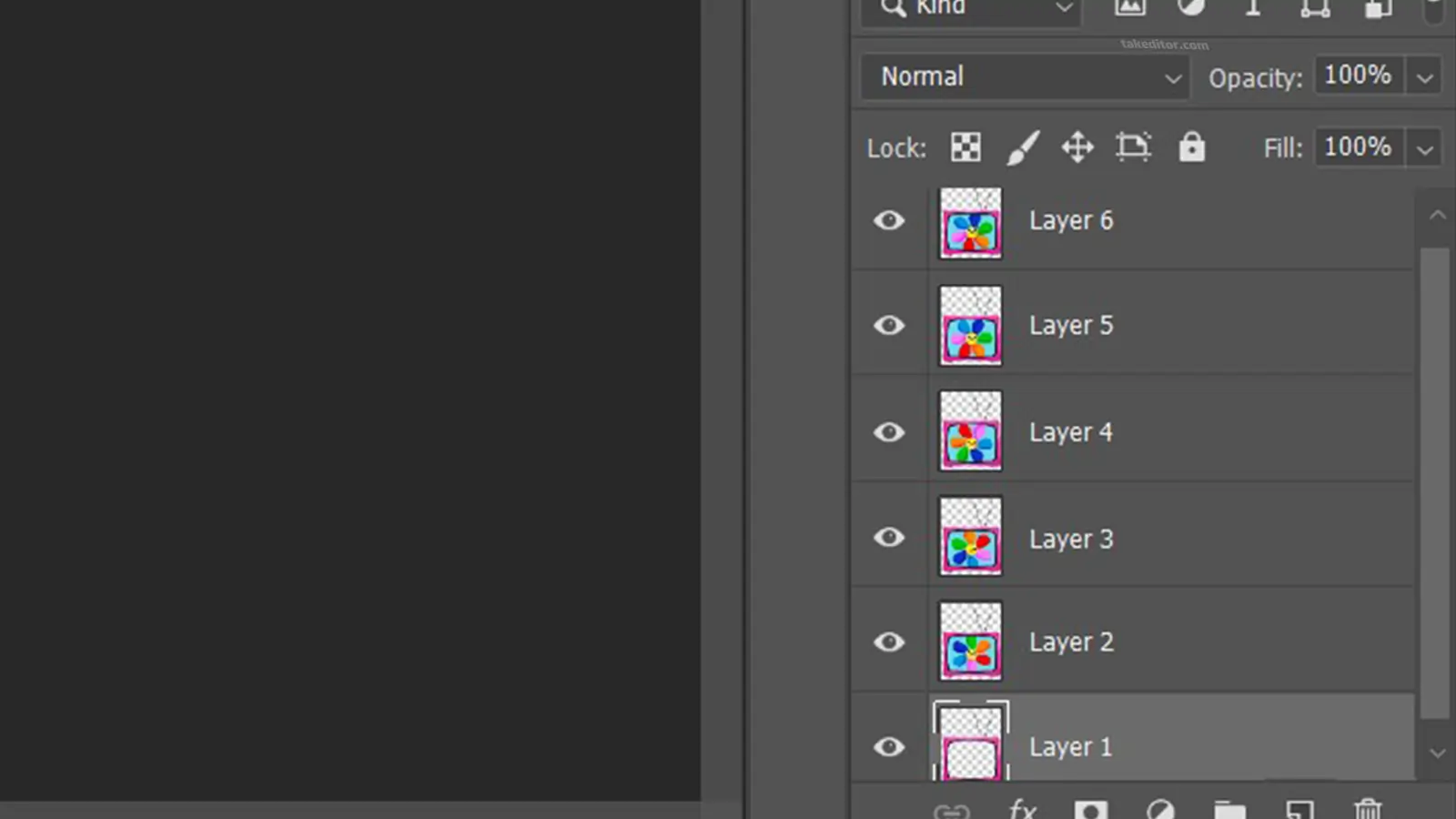
مرحله ششم
تا این مرحله کار گرافیکی گیف خود را تمام کردهایم و به سراغ مراحل ساخت حرکت آن خواهیم رفت. برای این کار به سراغ منو یا سربرگ Window بروید. سپس گزینه Timeline را فعال کنید. از لیست کشویی آن گزینه Create Frame Animation را انتخاب کنید و بر روی آن کلیک نمایید. اکنون باید جدول زمانی با چند فریم برای شبیه سازی حرکت را پر کنید. بر روی اولین لایهای که تلویزیون گل را نشان میدهد کلیک کنید و بقیهی لایه ها را غیر فعال کنید. (با برداشتن علامت چشم از کنار لایه میتوان آنها را موقتا غیرفعال کرد) سپس زمان تاخیر فریم را تعیین کنید. با کلیک بر روی فلش کوچک پایین پنجره، زمان مورد نظر خود را انتخاب کنید.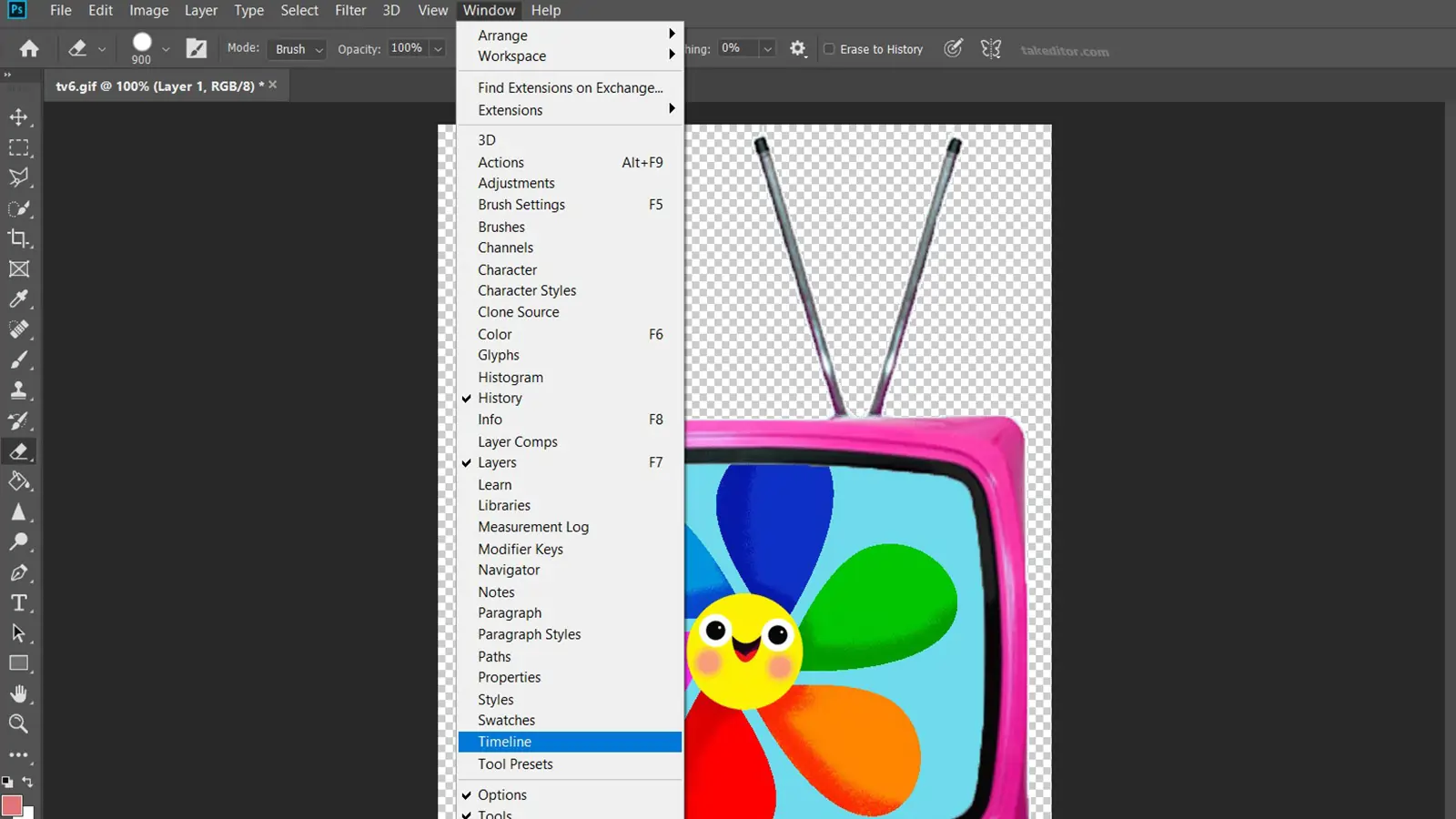
مرحله هفتم
در این مرحله فریم دیگری ایجاد کنید و لایه Picture copy را انتخاب نمایید تا به آن زمان دهید و بقیه لایهها را مخفی کنید. تا لایهی آخر این کار را انجام دهید و تمامی لایهها را به این صورت به جدوم تایم لاین وارد کنید. در نهایت گیف شما حاضر است و باید خروجی بگیرید. برای انجام این کار از سربرگ File گزینه Export را انتخاب کنید و بر روی گزینه (Save For Web (Legacy کلیک نمایید. زمانی که پنجره Save For Web باز شد، GIF را انتخاب کرده و روی گزینه Save کلیک نمایید. به این راحتی گیف شما آماده است.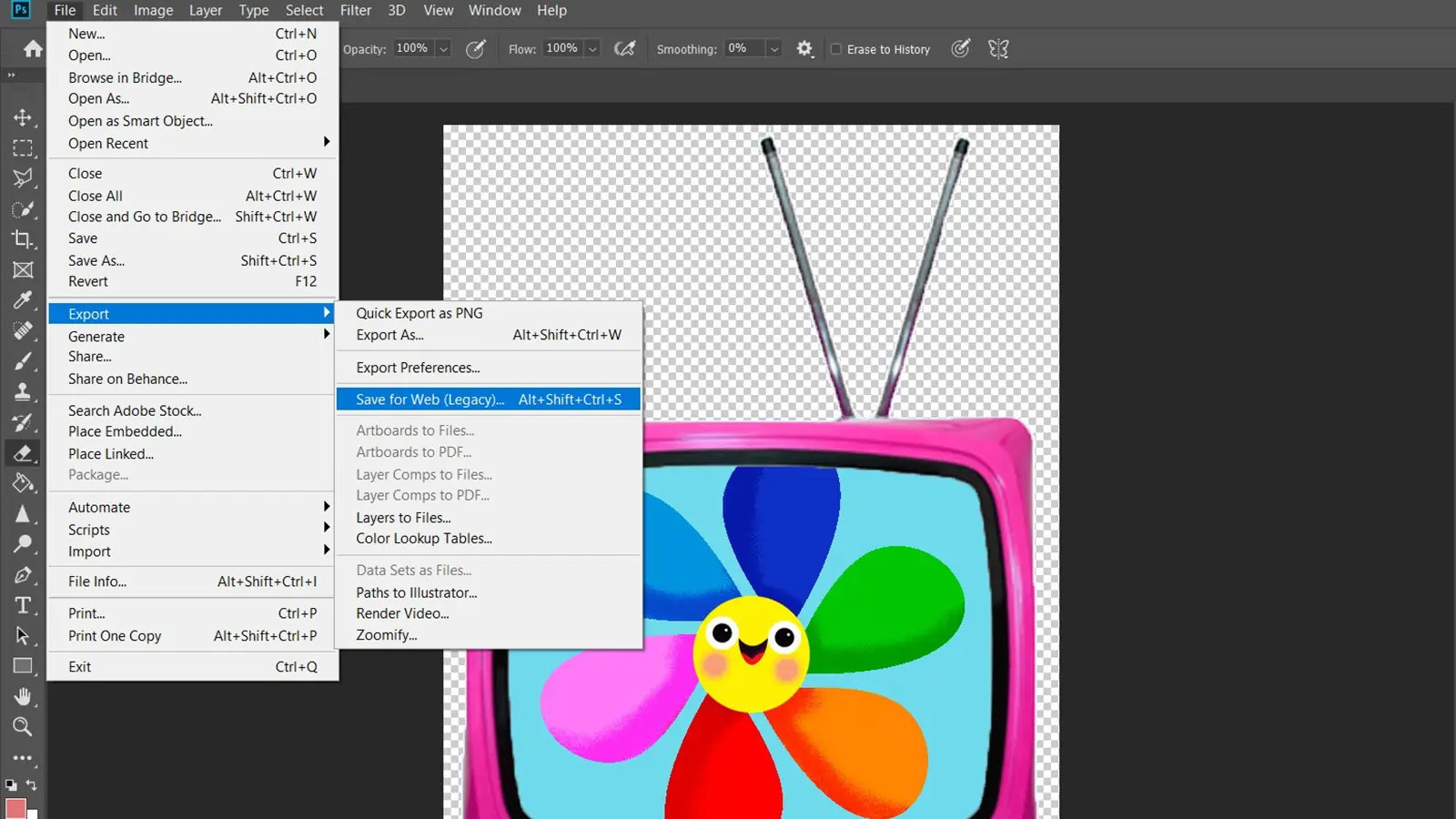
سخن نهایی
در این بخش از تک ادیتور با ساخت گیف با هوش مصنوعی آشنا شدید. همچنین مراحل ساخت GIF با فتوشاپ را به صورت گام به گام به شما آموزش دادیم. زمانی که شما یک گیف جدید طراحی کنید، میتوانید از آن در تمامی شبکههای اجتماعی استفاده کنید. به همین خاطر ساخت گیف اینستاگرام با ساخت گیف تلگرام تفاوتی ندارد. تنها برای ساخت این گیفها نیاز به جعبه ابزار حرفهای ادیت ویدیو داریم. تا بتوانیم با کمک این ابزار یک محتوای جدید، باکیفیت و جذاب ایجاد کنیم. در صورت نیاز میتوانید سوالات خود را در رابطه با این موضوع در بخش کامنتها مطرح کنید یا برای تهیهی این ابزار از ما مشاوره بگیرید.درباره مهدی خوبیاری
مدرس افترافکت و موشن گرافیک 7 سال تجربه در زمینه ادیت ویدیو علاقه بسیار زیاد به گرافیک باعث شد در زمان دانش آموزی وارد این عرصه بشم و مهارتم رو گسترش بدم. برای رسیدن به موفقیت فقط تلاش جسمی نیاز نیست بلکه تلاش ذهنی هم تاثیرگذار است.
سایر نوشته های مهدی خوبیاری
مطالب زیر را حتما مطالعه کنید
ساخت عکس پرسنلی در فتوشاپ
عکس پرسنلی با فتوشاپ در این مطلب از تک ادیتور...
آموزش بالا بردن سرعت پریمیر پرو
افزایش سرعت پریمیر در این مطلب از تک ادیتور با...
خروجی بدون بکگراند در افترافکت
خروجی آلفا در افترافکت همانطور که میدانید کار با نرم...
آموزش تغییر سایز ویدیو در پریمیر
تغییر سایز ویدیو در پریمیر در این مطلب از تک...
چطوری لرزش دوربین را از بین ببریم؟
حذف لرزش دوربین یکی از سوالات پرتکرار کاربران تک ادیتور...
آموزش خروجی گرفتن از فتوشاپ برای اینستاگرام
خروجی فتوشاپ برای اینستاگرام در این بخش از تک ادیتور...





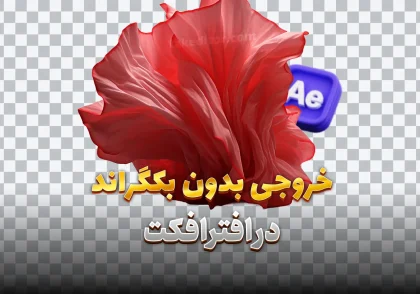


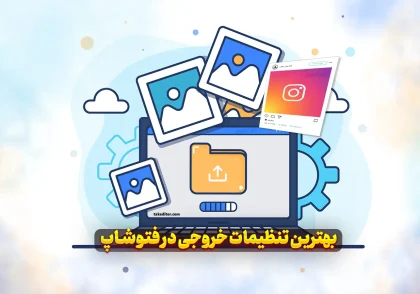
دیدگاهتان را بنویسید